Jak upravit čas odvolání e-mailu na iOS 16
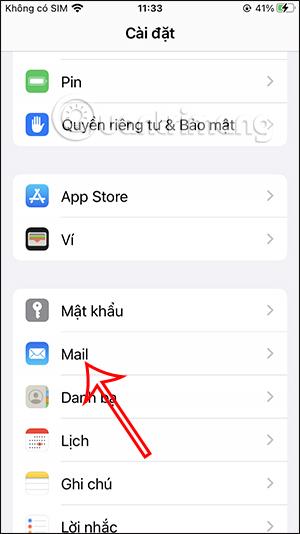
Pokud se vám zdá doba načítání e-mailů na iOS 16 příliš krátká, můžete ji prodloužit, jak chcete. Následující článek vás provede úpravou doby načítání e-mailů v systému iOS 16.
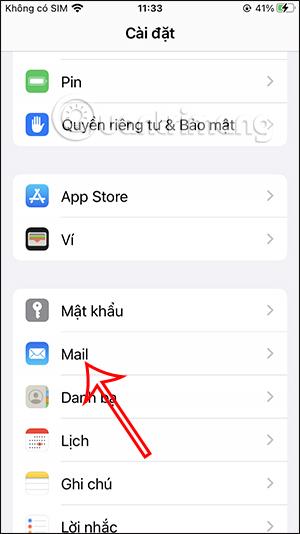
Funkce odvolání e-mailu v systému iOS 16 byla pro uživatele aktualizována, takže můžete odložit odeslání nesprávného e-mailu, e-mailu s nesprávným obsahem nebo chcete upravit obsah e-mailu podle svých představ. Ve výchozím nastavení aplikace Mail nastaví dobu vyvolání odeslaného e-mailu na 10 sekund a uživatel bude muset po stisknutí odeslat e-mail rychle vyvolat během asi 10 sekund. Pokud máte pocit, že doba načítání e-mailů v systému iOS 16 je příliš krátká, můžete ji prodloužit, jak chcete. Následující článek vás provede úpravou doby načítání e-mailů v systému iOS 16.
Pokyny pro úpravu doby načítání e-mailů v systému iOS 16
Krok 1:
V rozhraní iPhone přejděte do Nastavení . Poté se přepněte do nového rozhraní, v seznamu nainstalovaných aplikací najděte aplikaci Mail .

Krok 2:
Přepněte se do rozhraní nastavení funkcí pro aplikaci Mail, přejděte dolů a klikněte na Vrátit zpoždění odeslání . Výchozí zpoždění odeslání zpět je nastaveno na 10 sekund. Kliknutím na toto nastavení změníte čas načítání odeslaných e-mailů.

Krok 3:
V tomto rozhraní úprav si budete moci vybrat čas pro odvolání odeslaných e-mailů v systému iOS 16. Vyberete si čas, kdy chcete zajistit, že budete moci e-mail okamžitě odvolat, než bude e-mail úspěšně odeslán.


Maximální doba načítání e-mailů na iOS 16 je 30 sekund a minimum je 10 sekund. V případě, že nechcete používat funkci odvolání e-mailu v aplikaci Mail, vypněte tuto funkci kliknutím na tlačítko Vypnout.
Video tutoriál o úpravě doby načítání e-mailů pro iPhone
Kontrola zvuku je malá, ale docela užitečná funkce na telefonech iPhone.
Aplikace Fotky na iPhonu má funkci vzpomínek, která vytváří sbírky fotografií a videí s hudbou jako ve filmu.
Apple Music se od svého prvního spuštění v roce 2015 mimořádně rozrostla. K dnešnímu dni je po Spotify druhou největší platformou pro placené streamování hudby na světě. Kromě hudebních alb je Apple Music také domovem tisíců hudebních videí, nepřetržitých rádiových stanic a mnoha dalších služeb.
Pokud chcete ve svých videích hudbu na pozadí, nebo konkrétněji nahrát přehrávanou skladbu jako hudbu na pozadí videa, existuje velmi snadné řešení.
Přestože iPhone obsahuje vestavěnou aplikaci Počasí, někdy neposkytuje dostatečně podrobná data. Pokud chcete něco přidat, v App Store je spousta možností.
Kromě sdílení fotografií z alb mohou uživatelé přidávat fotografie do sdílených alb na iPhone. Fotografie můžete automaticky přidávat do sdílených alb, aniž byste museli znovu pracovat s albem.
Existují dva rychlejší a jednodušší způsoby, jak nastavit odpočítávání/časovač na vašem zařízení Apple.
App Store obsahuje tisíce skvělých aplikací, které jste ještě nevyzkoušeli. Mainstreamové hledané výrazy nemusí být užitečné, pokud chcete objevovat unikátní aplikace, a pouštět se do nekonečného rolování s náhodnými klíčovými slovy není žádná legrace.
Blur Video je aplikace, která rozmaže scény nebo jakýkoli obsah, který chcete v telefonu, a pomůže nám tak získat obrázek, který se nám líbí.
Tento článek vás provede instalací Google Chrome jako výchozího prohlížeče v systému iOS 14.









